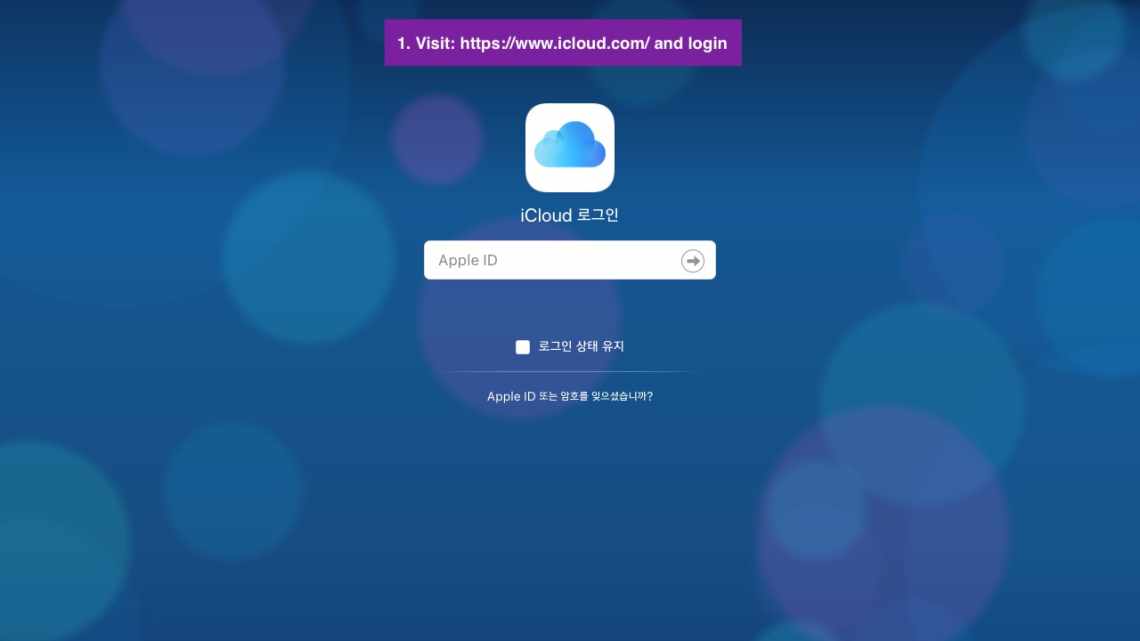Якщо у вас є Mac, швидше за все, ви зберігаєте на ньому якусь музику, завантажену з інтернету або з дисків. Є кілька способів перенести цю музику з Mac на iPhone, iPad або iPod.
Почнемо з найпростішого способу перенести всі або тільки деякі пісні з Mac на iPhone. Потім розкажемо, як можна синхронізувати музику бездротовим способом, а в кінці використовуємо для перенесення сторонню програму.
Ви можете вибрати той спосіб, який здасться вам найбільш зручним.
- Як перенести пісні з Mac на iPhone через Finder або iTunes
- Як синхронізувати музику на Mac і iPhone через Apple Music
- Як перенести музику з Mac на iPhone і iPad через програму VLC
Як перенести пісні з Mac на iPhone через Finder або iTunes
Якщо у вас macOS Mojave або більш рання версія, ваша музика зберігається в iTunes, і ви можете використовувати програму для перенесення. Якщо у вас macOS Catalina і новіше, то пісні зберігаються в програмі «Музика», а для перенесення потрібно буде використовувати програму Finder.
- Підключіть свій iPhone або iPad до Mac за допомогою кабелю.
- Відкрийте Finder або iTunes.
- У Finder виберіть назву свого пристрою в меню шару. У iTunes натисніть піктограму пристрою вгорі вікна. Якщо потрібно, почніть довіряти пристрою.
- Виберіть розділ «Музика».
- Поставте галочку поруч з пунктом «Синхронізувати музику».
- Виберіть всю медіатеку або тільки вибрані плейлисти, альбоми жанри та артисти.
- Натисніть кнопку «Застосувати».
Музика з Mac буде перенесена на iPhone. Після завершення процесу відкрийте додаток «Музика» на iPhone або iPad, і там ви знайдете свої треки.
Порада: Хочете синхронізувати музику бездротовим способом без кабелю Lightning? На вкладці «Основні» поставте галочку поряд з параметром «Показувати цей iPhone з'єднанні за Wi - Fi». Тепер, коли ваш Mac і iPhone будуть підключені до однієї і тієї ж мережі Wi-Fi, смартфон буде відображатися в Finder, і ви зможете перенести музику без дротового підключення.
Як синхронізувати музику на Mac і iPhone через Apple Music
Якщо у вас оформлена підписка Apple Music, то в хмарному сховищі ви можете зберігати до 100 000 пісень (не рахуючи покупки iTunes), і ці пісні будуть доступні на всіх пристроях.
Після того, як ви виконаєте кроки нижче, вся ваша медіатека з Mac буде завантажена на хмару, і звідти ви зможете завантажити треки на iPhone і iPad. Якщо на комп'ютері зберігаються пісні, які доступні в галереї Apple Music, вони не будуть завантажені, але будуть підібрані з галереї. Наведемо приклад.
Припустимо, у вас на Mac зберігається народна музика, якої немає в каталозі Apple Music. Ці пісні будуть завантажені з Mac на хмару і відобразяться в додатку «Музика» на iPhone і iPad. Ви зможете просто слухати пісні з мережі або завантажити їх на мобільний пристрій.
Якщо у вас на Mac є популярні пісні, які ви завантажили з інтернету, то немає сенсу завантажувати їх на хмару. Apple Music просто відобразить цю ж пісню зі своєї галереї на інших ваших пристроях.
Тепер поговоримо про те, як синхронізувати медіатеку.
На iPhone:
- Зайдіть у параметри та виберіть розділ «Музика».
- Увімкніть «Синхронізувати медіатеку».
На Mac:
- Відкрийте програму «Музика» або iTunes.
- Вгорі виберіть вкладку «Музика» і натисніть кнопку «Параметри».
- На вкладці «Основні» поставте галочку поряд з параметром «Синхронізувати медіатеку».
Якщо у вас на Mac зберігається багато пісень, то на завантаження на хмару піде багато часу. Важливо, щоб підключення до інтернету залишалося стабільним.
Як перенести музику з Mac на iPhone і iPad через програму VLC
VLC - один з найпопулярніших медіаплеєрів для різних платформ, включаючи iOS і iPadOS. Його теж можна використовувати для перенесення музики і відео з Mac на iPhone. Однак файли будуть відображатися не в програмі «Музика», а в програмі VLC.
- Переконайтеся, що ваш iPhone і Mac підключені до однієї і тієї ж мережі Wi-Fi.
- Завантажте додаток VLC на iPhone.
- Запустіть VLC-програму, виберіть розділ Network і увімкніть «Sharing via WiFi». Ви побачите два посилання.
- Відкрийте будь-який переглядач на Mac і введіть в адресний рядок одне з посилань.
- Перетягніть пісні і відео з програми Finder в браузер, щоб вони з'явилися в додатку VLC на iPhone або iPad.
Щоб скопіювати пісні і відео через дротове підключення:
- Підключіть свій iPhone до Mac за допомогою кабелю Lightning.
- Виберіть свій iPhone у Finder або iTunes.
- Виберіть розділ «Файли».
- Перетягніть пісні з іншого вікна Finder до теки VLC.
Тепер ви знаєте про декілька способів переносити музику з Mac на iPhone. Звичайно, є й інші способи, але ми розповіли про основні.